


Du kan laste ned verk fra kjente kunstnere i visningen Last ned Prima innhold (Download PREMIUM Contents).
Du kan også skrive ut nedlastet Prima innhold eller lage personlige elementer ved å legge til favorittbildene dine og tekst.

 Viktig!
Viktig!Vær oppmerksom på følgende ved bruk av Prima innhold.
Hvis du vil laste ned prima innhold, kontroller at det er installert ekte Canon-blekktanker/-blekkassetter for alle farger på en støttet skriver.
Du kan bare bruke prima innhold som lastes ned eller skrives ut, til personlig bruk.
Du kan ikke bruke innholdet i forretningsøyemed.
Hvis skriveren ikke støtter prima innhold, vises en feilmelding etter at du har klikket på Last ned Prima innhold (Download PREMIUM Contents).
Nedlastbart prima innhold er som følger.
Kort
Montasjer
Kalendere
Papirkunst
Klikk på Last ned Prima innhold (Download PREMIUM Contents).
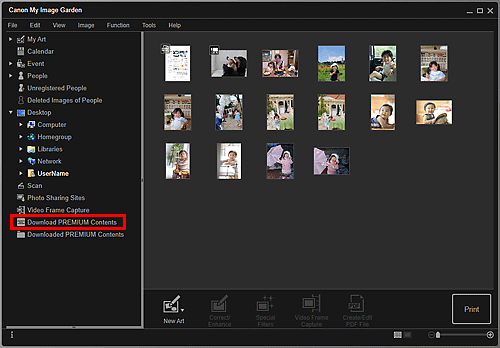
Visningen byttes til Last ned Prima innhold (Download PREMIUM Contents).
 Viktig!
Viktig!Hvis du vil laste ned prima innhold, må du tillate informasjonskapsler og aktivere JavaScript i Internet Explorer.
Du trenger Internett-tilkobling for å kunne bruke denne funksjonen. Internett-tilkoblingsavgifter tilkommer.
 Merk
MerkNår du klikker på Last ned Prima innhold (Download PREMIUM Contents), åpnes et meldingsskjermbilde. Følg instruksjonene på skjermen.
Velg en kategori.
Velg og last ned Prima-innholdet du vil skrive ut.
Du kan redigere og skrive ut nedlastet Prima innhold.
Nedlastet Prima innhold vises i følgende skjermbilder.
Dialogboksen Velg tema og viktige personer (Select Theme and Main People)
Dialogboksen Velg tema (Select Theme)
Visningen Nedlastet Prima innhold (Downloaded PREMIUM Contents)
Nedenfor forklares det hvordan du redigerer / skriver ut fra visningen Nedlastet Prima innhold (Downloaded PREMIUM Contents).
 Viktig!
Viktig!Det er angitt en maksimalgrense for antall utskrevne kopier og bruksperioden for noe av prima innholdet. Prima innholdet slettes når angitt antall kopier overskrides, eller når bruksperioden er utløpt.
Klikk på Nedlastet Prima innhold (Downloaded PREMIUM Contents).
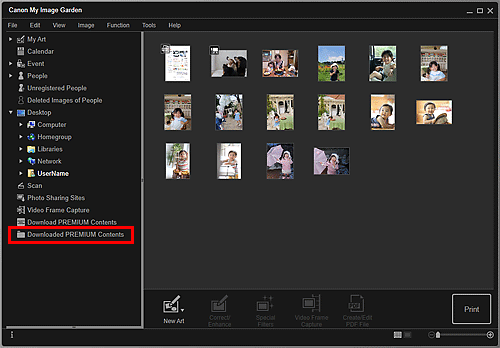
Nedlastet Prima innhold vises som miniatyrbilder.
 Merk
MerkNår du klikker på Nedlastet Prima innhold (Downloaded PREMIUM Contents), åpnes et meldingsskjermbilde. Følg instruksjonene på skjermen.
Velg Prima-innholdet du vil skrive ut, og klikk deretter på Rediger (Edit).
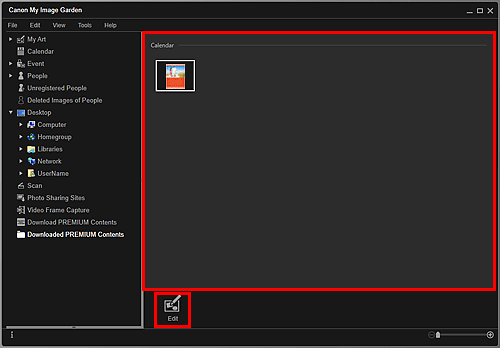
Prima-innholdet vises i redigeringsskjermbildet Min kunst (My Art).
Klikk på Tema og vik. personer (Theme and Main People) for å angi Papirstørrelse (Paper Size) og Retning (Orientation).
Angi Papirstørrelse (Paper Size) og Retning (Orientation) i dialogboksen Velg tema og viktige personer (Select Theme and Main People) eller i dialogboksen Velg tema (Select Theme), og klikk deretter på OK.
 Merk
MerkFlytt markøren over et miniatyrbilde av Prima innhold i visningen Nedlastet Prima innhold (Downloaded PREMIUM Contents) for å se støttede papirstørrelser og annen informasjon.
Rediger elementet slik du ønsker.
 Merk
MerkTilgjengelige redigeringsfunksjoner varierer i henhold til Prima-innholdet.
Klikk på Skriv ut (Print) nederst til høyre på skjermen.
Dialogboksen Utskriftsinnstillinger vises.
Angi antall kopier du vil skrive ut, skriveren og papiret du vil bruke, osv.
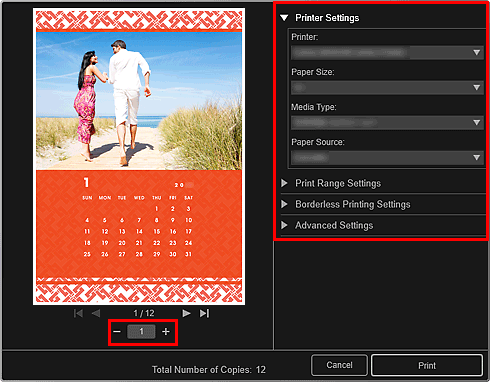
 Merk
MerkSe "Dialogboksen Utskriftsinnstillinger" hvis du vil vite mer om dialogboksen Utskriftsinnstillinger.
Klikk på Skriv ut (Print).
 Visningen Last ned Prima innhold
Visningen Last ned Prima innhold
Øverst på siden |